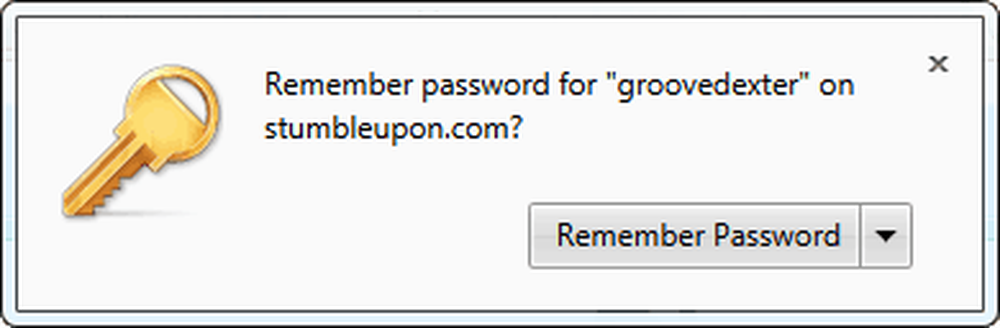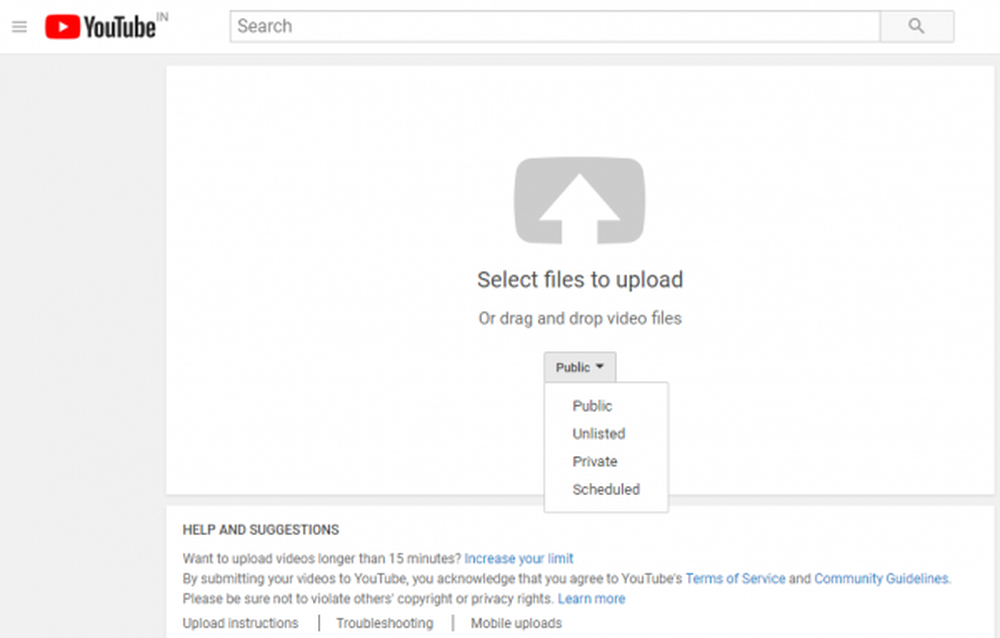Comment rendre Firefox 13 effacer automatiquement la liste des téléchargements

 Firefox a toujours fait les choses un peu différemment en matière de gestion des téléchargements. Via la fenêtre Téléchargements, vous pouvez voir l’ensemble de votre historique de téléchargements et les ouvrir facilement. Mais cela n’est pas toujours utile et si la liste devient trop longue, elle est facilement déroutante. Cependant, Mozilla a pensé à l'avenir, et ci-dessous, nous verrons comment ajuster les paramètres pour effacer automatiquement votre liste de téléchargements de l'historique..
Firefox a toujours fait les choses un peu différemment en matière de gestion des téléchargements. Via la fenêtre Téléchargements, vous pouvez voir l’ensemble de votre historique de téléchargements et les ouvrir facilement. Mais cela n’est pas toujours utile et si la liste devient trop longue, elle est facilement déroutante. Cependant, Mozilla a pensé à l'avenir, et ci-dessous, nous verrons comment ajuster les paramètres pour effacer automatiquement votre liste de téléchargements de l'historique..Par défaut, Firefox 4 est configuré pour ne jamais supprimer d'éléments de l'historique de votre liste de téléchargements. Peu importe l’ancienneté ou la longueur de la liste, tous vos téléchargements antérieurs seront présents à moins que vous n’appuyiez manuellement sur la touche. Effacer la liste bouton. Ce que nous allons faire dans cet article, c'est que cette liste se nettoie automatiquement d'elle-même. Commençons!
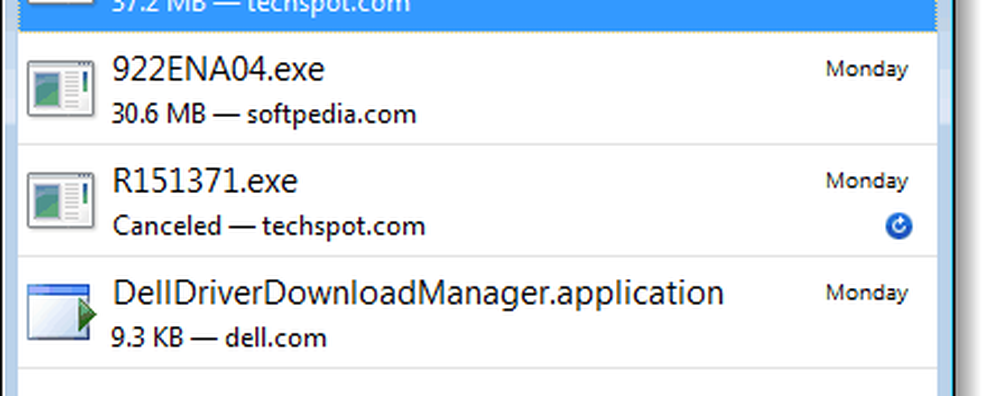
Étape 1
Dans Firefox 4, Type à propos de: config dans la barre d'adresse et presse Entrer.
Une fenêtre d’avertissement apparaît avec le “Cela pourrait annuler votre garantie! message. Vous pouvez ignorer le message pour l'instant et Cliquez sur “Je vais faire attention, je promets!"Mais, gardez à l'esprit que la modification incorrecte des valeurs dans la configuration peut sérieusement gâcher votre copie de Firefox..
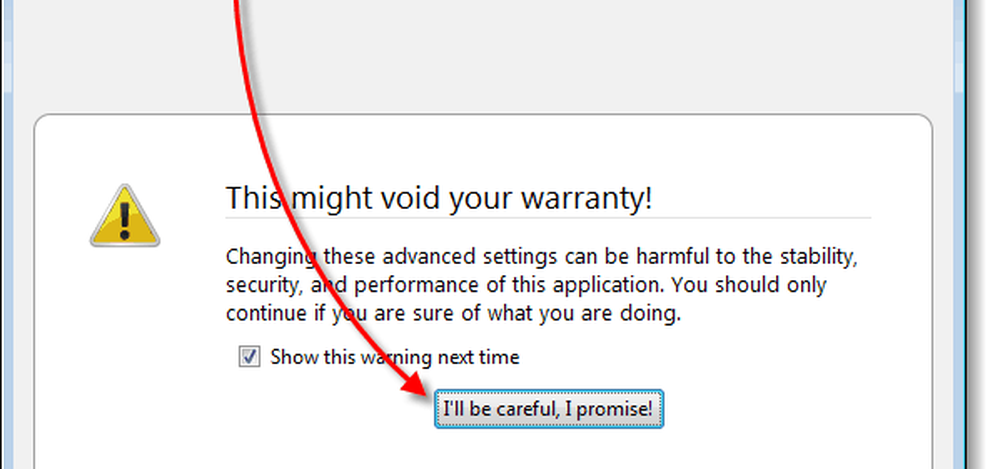
Étape 2
Maintenant, dans la boîte de filtre, Type browser.download.manager.retention ou tout simplement copier / coller.
Une fois qu'il apparaît dans la liste Nom de préférence, Clic-droit ça et Sélectionner Modifier.
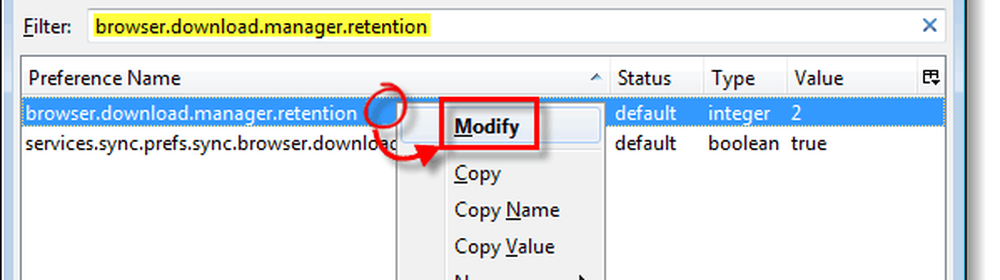
Étape 3
Maintenant, tout ce que nous avons à faire est de modifier la valeur entière en l'une des trois options différentes, 0, 1 ou 2. J'expliquerai ce que chacune fait et vous pourrez ensuite décider ce qui vous convient le mieux..
- 2
2 est le réglage par défaut. Cela gardera vos téléchargements listés pour toujours, sauf si vous les effacez manuellement. - 1
Si défini sur 1, votre liste de téléchargement sera automatiquement effacée chaque fois que vous quitterez complètement Firefox. - 0
Avec 0, les téléchargements n'apparaîtront que sur la liste de téléchargement en cours. Une fois le téléchargement terminé, il sera automatiquement supprimé..
Pour moi, 1 est mon cadre idéal. Je n'ai pas besoin d'un historique permanent de mes téléchargements Firefox, mais il est également pratique de les avoir disponibles session par session. Une fois que vous entrez la valeur que vous préférez, Cliquez sur D'accord enregistrer les modifications.

Terminé!
Les changements devraient prendre effet immédiatement. Maintenant, votre liste de téléchargement est configurée pour s’effacer en fonction de la valeur définie à l’étape 3. Si vous souhaitez un jour revenir à la valeur par défaut, définissez simplement la valeur sur 2..